Um das digitale Leben der Menschen zu verbessern, Google hat Digital Wellbeing in Android OS eingeführt. Ziel ist es, dass Benutzer ihr digitales Leben verkürzen und sich auf andere Aspekte des Lebens konzentrieren können. Samsung hat die Initiative von Google mit einem integrierten Fokusmodus, einem dedizierten Widget und insgesamt mehr Funktionen als die einfache Implementierung von Google auf die nächste Stufe gebracht. Lesen Sie mit, wie Sie Digital Wellbeing auf Samsung Galaxy-Geräten verwenden.

Wo ist digitales Wohlbefinden auf Samsung Galaxy-Geräten?
Es gibt verschiedene Möglichkeiten, auf digitales Wohlbefinden zuzugreifen Galaxy-Geräte. Zuerst können Sie die App Einstellungen auf dem Telefon öffnen und nach unten zur Option Digitales Wohlbefinden und Kindersicherung scrollen.
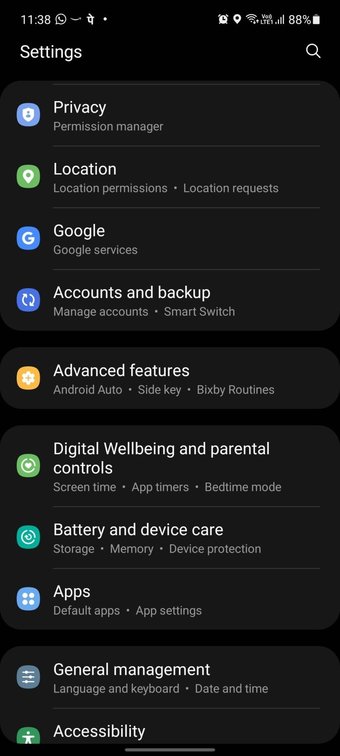
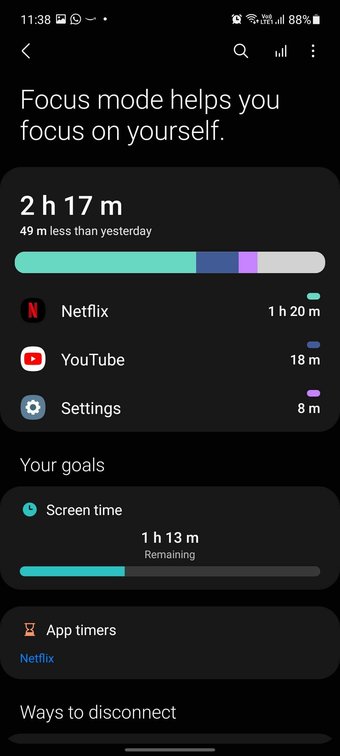
Alternativ können Sie im Benachrichtigungsfeld den Fokusmodus als Tastenkürzel hinzufügen und von jedem Teil der Website aus problemlos darauf zugreifen Benutzeroberfläche.
Digitales Wohlbefinden einrichten
Standardmäßig zeigt Digitales Wohlbefinden nur die Bildschirmzeit für an eine bestimmte App. Sie müssen ein Zeitlimit für die App hinzufügen, die Sie häufig als je zuvor verwenden. Führen Sie die folgenden Schritte aus.
Schritt 1: Öffnen Sie die Einstellungen-App auf Ihrem Samsung Galaxy-Gerät.
Schritt 2: Scrollen bis zum Menü Digitales Wohlbefinden.
Schritt 3: Scrollen Sie nach unten zur Option Ihre Ziele.
Schritt 4: Sie Sie haben zwei Möglichkeiten zur Auswahl: Bildschirmzeit und App-Timer.
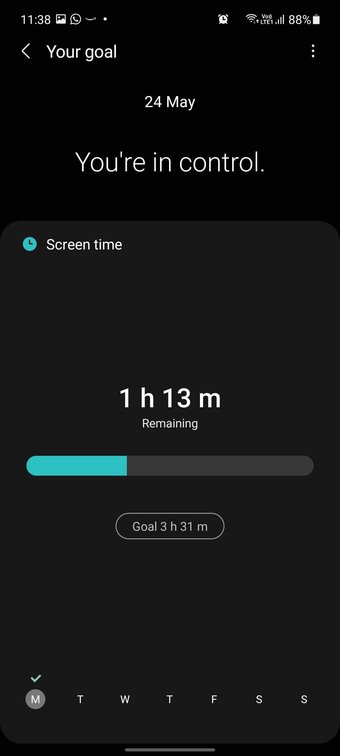
Schritt 5: Tippen Sie auf Bildschirmzeit und fügen Sie ein Bildschirmzeitziel für heute oder die kommende Woche hinzu
Sie können einen Blick auf das heutige Bildschirmzeitziel und die verbleibende Tageszeit werfen. Fügen wir nun App-Zeiten für eine bestimmte App hinzu.
Schritt 1: Wählen Sie im Menü Ihre Ziele die Option App-Zeiten.
Schritt 2: Sie können die aktuelle Bildschirmzeitnutzung für jede App überprüfen.
Schritt 3: Tippen Sie auf das kleine Timersymbol neben der App und stellen Sie die Zeit ein Tageslimit.
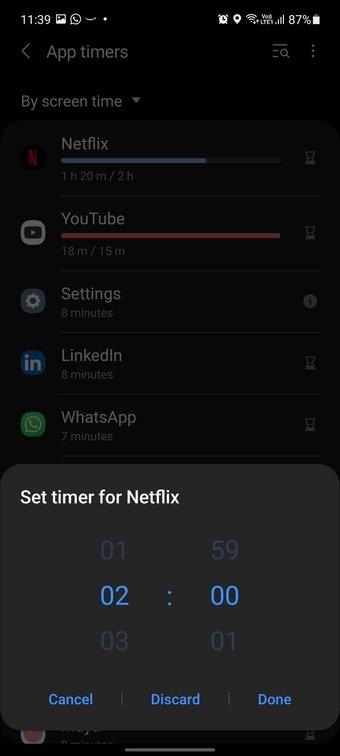
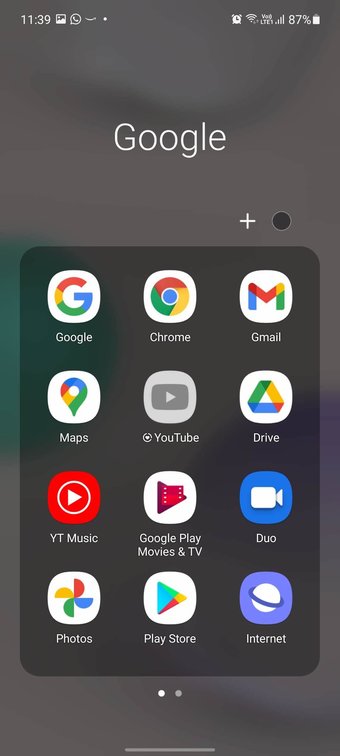
Wie Sie den Screenshots entnehmen können, haben wir einen Timer für Netflix und YouTube festgelegt, zwei der besten zeitraubenden Apps Dies kann Sie während der Arbeitszeit unproduktiv machen.
Anpassen des digitalen Wohlbefindens
Neben den Apps, die Sie im Menü „Digitales Wohlbefinden“ festgelegt haben, wird ein kleines Herzsymbol angezeigt. Sobald Sie das Zeitlimit für die App erreicht haben, wird ein Graustufensymbol angezeigt, das darauf hinweist, dass die App-Nutzung für diesen Tag gestoppt wird.
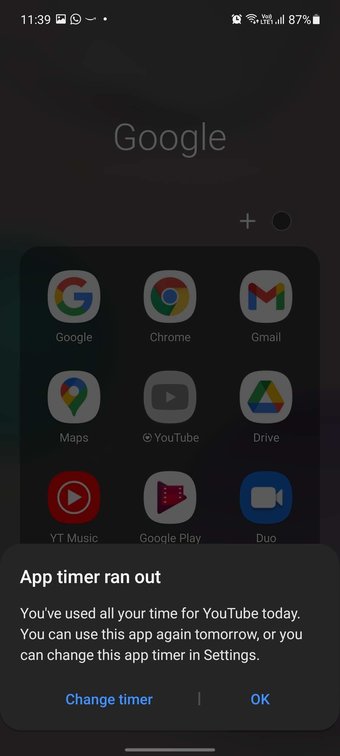
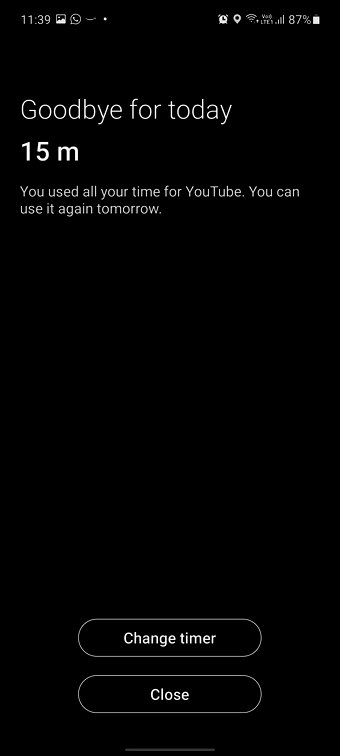
Wenn Sie auf die App tippen, werden Sie vom System an den App-Timer erinnert, den Sie in der App”Einstellungen”eingestellt haben. Wenn Sie die App weiterhin verwenden möchten, wählen Sie die Option Timer ändern und erhöhen Sie das Zeitlimit für die jeweilige App.
Auch auf Guiding Tech
# Eine Benutzeroberfläche
Klicken Sie hier, um unsere One UI-Artikelseite
anzuzeigen
Fokusmodus verwenden
Der Fokusmodus ist ein weiterer nützlicher Bestandteil des Digital Wellbeing-Plans von Samsung. Im Fokusmodus können Sie konzentriert bleiben, ohne abgelenkt zu werden. Es handelt sich um eine verbesserte Version des Nicht stören -Modus das Galaxy-Gerät.
Mit dem Fokusmodus können Sie Ablenkungen von Ihrem Telefon vermeiden und Ihr Leben im Fokus behalten. Alle Apps werden im Fokusmodus blockiert, mit Ausnahme der Apps, die Sie zulassen.
Im Fokusmodus werden nicht nur die Benachrichtigungen und Anrufe auf dem Telefon stummgeschaltet, sondern auch die App-Nutzung nur für ausgewählte Apps eingeschränkt. So richten Sie es ein und verwenden den Fokusmodus.
Gehen Sie im Menü „Digitales Wohlbefinden“ zum Fokusmodus, und Sie sehen zwei Optionen: Arbeitszeit und Ich-Zeit.
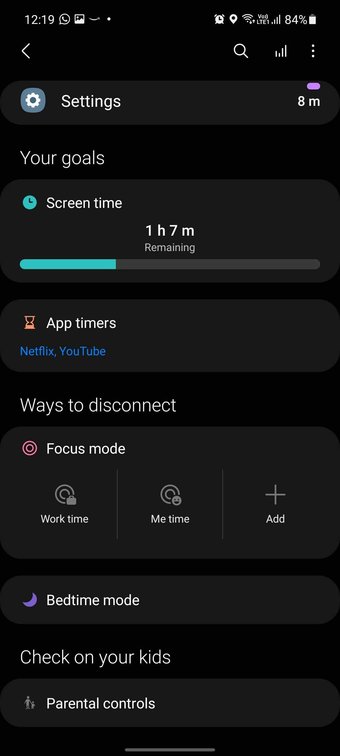
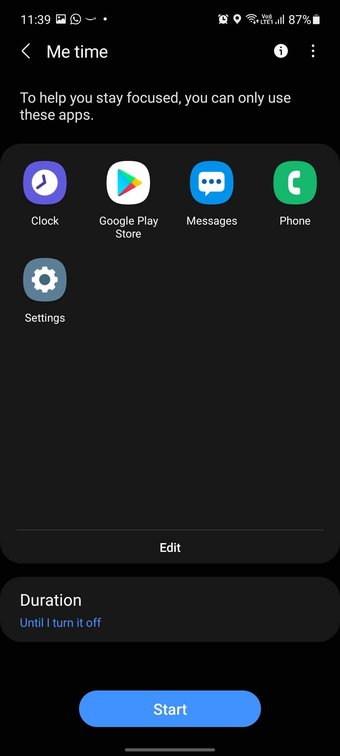
Wählen Sie einen beliebigen Modus aus, oder fügen Sie einen benutzerdefinierten Fokusmodus hinzu. Wählen Sie die App aus, die Sie im Fokusmodus zulassen möchten. Sie können auch mehrere Fokusmodi erstellen.
Um den Fokusmodus auf dem Galaxy-Gerät schnell zu aktivieren, streichen Sie nach unten und zeigen Sie das Benachrichtigungscenter an. Verwenden Sie den Fokusmodus, um die Funktion zu aktivieren.
Schlafenszeitmodus verwenden
Wir verwenden ständig den Schlafenszeitmodus. Es ist Teil des Digital Wellbeing-Programms von Samsung. Durch Aktivieren des Schlafenszeitmodus werden alle Warnungen und Anrufe auf dem Telefon deaktiviert. Während des Schlafenszeitmodus wechselt der Bildschirm zu Graustufen, um die Augen während der Nacht zu entlasten.
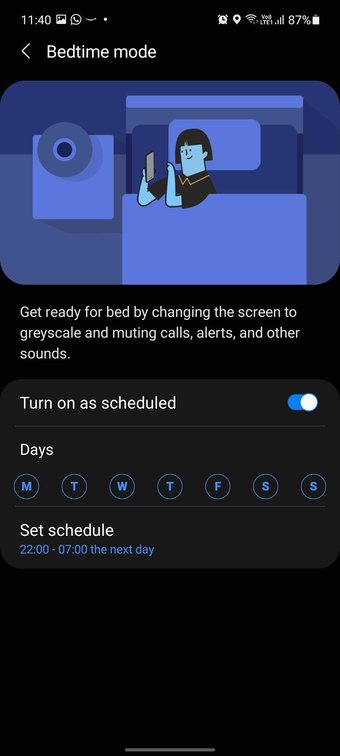
Öffnen Sie die App”Einstellungen”, navigieren Sie zum Modus”Digitales Wohlbefinden> Schlafenszeit”und aktivieren Sie die Funktion für die Wochentage.
Digitales Wohlbefinden-Widget verwenden
Samsung bietet ein digitales Wohlfühl-Widget an, mit dem Sie die relevanten Informationen direkt vom Startbildschirm aus anzeigen können. Die gute Nachricht ist, dass Sie die Widgets aktivieren und verwenden können auch vom Sperrbildschirm . Führen Sie die folgenden Schritte aus.
Schritt 1: Öffnen Sie die Einstellungen-App auf Ihrem Galaxy-Gerät.
Schritt 2: Scrollen Sie nach unten zum Sperrbildschirm.
Schritt 3: Wählen Sie Widgets aus dem folgenden Menü aus.
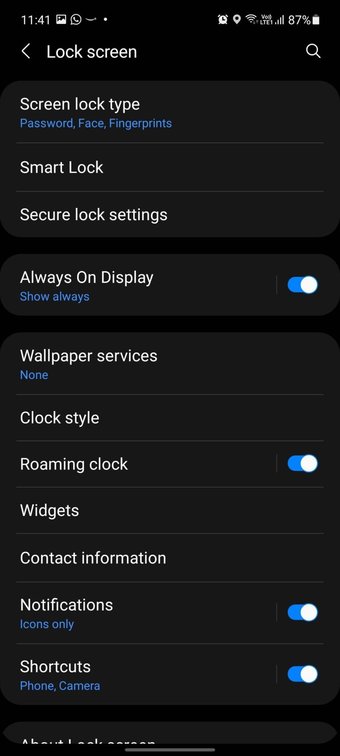
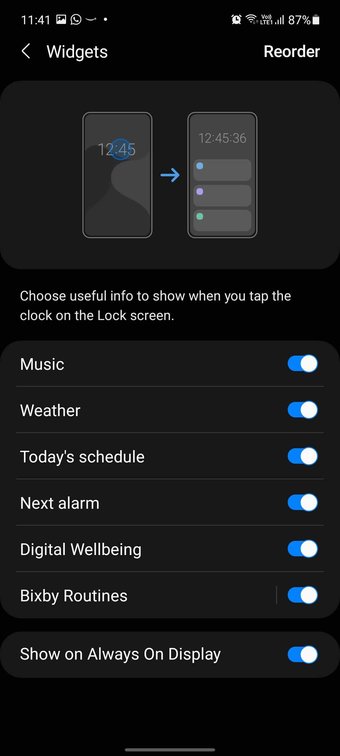
Schritt 4: Aktivieren Sie das Widget für digitales Wohlbefinden.
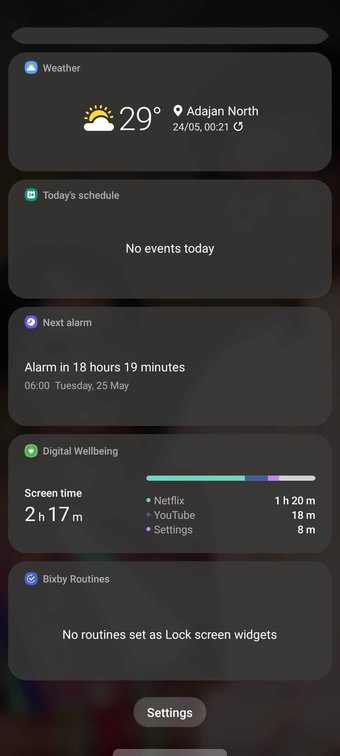
Sperren Sie Ihr Telefon und schalten Sie das Telefon ein. Tippen Sie zweimal auf die Uhr, um auf alle Widgets des Sperrbildschirms zuzugreifen, einschließlich des digitalen Wohlbefindens.
Live a Healthy Digital Leben
Wir sollten nicht süchtig nach unseren Handys oder einer bestimmten App auf dem Handy sein. Eine ungesunde Abhängigkeit von Social-Media-Apps und-Spielen kann Sie zu einem digitalen Sklaven machen. Das digitale Wohlbefinden von Samsung ist ein willkommenes Add-On, um das Problem mithilfe der Bildschirmzeit, des Fokusmodus und des Schlafenszeitmodus zu lösen. Wie planen Sie, Digital Wellbeing auf Ihrem Samsung Galaxy-Handy zu nutzen? Sound aus im Kommentarbereich unten.
Next Up: Die Benutzeroberfläche von Samsung One steckt voller Tipps und Tricks. Lesen Sie den folgenden Beitrag, um mehr über die fünfzehn wichtigsten One UI 3-Tipps und Tricks zu erfahren, mit denen Sie es wie ein Profi verwenden können.
Der obige Artikel enthält möglicherweise Affiliate-Links, die Guiding Tech unterstützen. Dies hat jedoch keinen Einfluss auf unsere redaktionelle Integrität. Der Inhalt bleibt unvoreingenommen und authentisch.